Kaip atnaujinti į "Windows 10 Enterprise" (be iš naujo įdiegti "Windows")

"Windows 10 Enterprise" siūlo daugybę išskirtinių funkcijų, kurių nėra "Professional edition" sistemoje Windows. Galite įsigyti šias funkcijas be iš naujo įdiegti "Windows", net neturėdami "Enterprise" disko. Iš tiesų, norint atlikti šį naujinimą, net nereikia turėti savo "Windows 10 Enterprise" klavišo.
Kaip tai veikia
Kodėl ne tik įsigyti "Windows 10 Enterprise" produkto raktą? Na, "Microsoft" net jų net parduoda tik vieniems mirtingiesiems! Nors "Microsoft" siūlo mokamus atnaujinimus "Windows 10 Professional", "Windows 10" versijos "Enterprise" ir "Švietimas" versijos prieinamos tik garsinių leidimų kanalais. "Microsoft" anksčiau pasiūlė "Windows 7 Ultimate", turintį visas tas pačias funkcijas, kaip "Enterprise" versijos "Windows", tačiau ten nėra nieko panašaus "Windows 10.".
Pagal "Microsoft" dokumentaciją galima naudotiDISM / online / Set -Edition:komandą pakeisti į naują "Windows" leidimą. Tačiau tai neveikė mums su "Windows 10", ir mes susidūrėme su klaidų pranešimais. Tačiau mes supratome, kad yra geresnio sprendimo.
Dauguma žmonių to nežino, bet jūs galite per keletą minučių konvertuoti esamą "Windows 10 Home" arba "Professional" sistemą į "Windows 10 Enterprise" sistemą - nereikia jokio disko. Jūs neprarasite savo įdiegtų programų ar failų. Norėdami tai padaryti, jums reikės produkto raktą, tačiau čia yra šiek tiek spragų: jums iš tikrųjų nereikia teisėto produkto kodo naudoti "Windows 10", "Enterprise" ar kitu būdu. Norėdami atnaujinti, jums reikia tik a klavišo.
SUSIJĘS: Jums nereikia produkto raktą, kad įdiegtumėte ir naudotumėte "Windows 10".
Šis procesas naudoja KMS kodą iš "Microsoft" svetainės. Šie viešai prieinami raktiniai žodžiai paprastai naudojami organizacijose su pagrindiniais valdymo serveriais. Naudokite juos be "Key Management Server", o "Windows 10" bus atnaujintas iki "Enterprise", jis tiesiog nebus "aktyvuotas".
Ir tai yra viena kliūčių tai padaryti: jei turite teisėtą aktyvuotą "Windows 10" sistemą, todėl "Windows 10" diegimas nebus aktyvuotas ir parodys jums vandenženklį, kuris tai pasakys. Bet tai tik apie vienintelį apribojimą, su kuriuo jūs susidursite - OS, priešingu atveju, dirbs tik gerai, tiek laiko, kiek norite. Jei turite "Windows 10" virtualios mašinos ar antrinio kompiuterio, į kurį norite išbandyti šias "Enterprise" funkcijas, tai puikus sprendimas.
Tai netgi dar geriau, jei turite verslą pagrįstą "Windows 10 Enterprise" produkto raktą. Įveskite teisėtą produkto raktą, o "Windows 10" bus atnaujintas į "Enterprise" versiją ir tinkamai įjungtas. Tai yra patogus sprendimas verslui, kuris gali įsigyti kompiuterius, kurie yra su Windows 10 "Home" arba "Professional" leidimais, ir atnaujina juos be iš naujo įdiegimo.
Kaip atnaujinti į "Windows 10 Enterprise"
Užuot sugadinus DISM, galite atlikite tai visiškai iš "Windows 10" nustatymų programos. Norėdami tai padaryti, atidarykite "Nustatymų" programą iš meniu "Pradėti", pasirinkite "Atnaujinti ir saugoti" ir pasirinkite "Aktyvinimas". Spustelėkite mygtuką "Keisti produkto kodą".
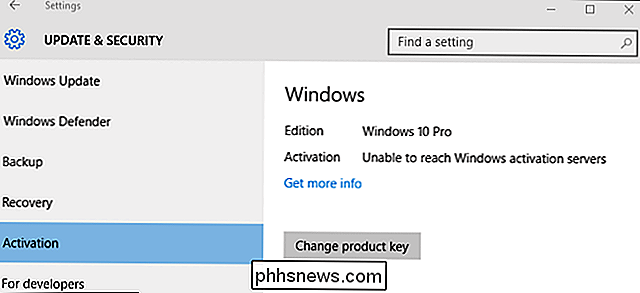
Jums bus paprašyta įvesti naują produkto raktą . Jei turite teisėtą "Windows 10 Enterprise" produkto kodą, galite jį dabar įvesti. Bet jei to nepadarėte, paimkite "KMS" kliento sąrankos raktą "Windows 10 Enterprise" ir "Windows 10" automatiškai konvertuos save į "Windows 10 Enterprise" sistemą. Atminkite, kad tai nėra tinkamas aktyvavimo raktas, todėl "Windows 10" sistema nebus aktyvuota su "Microsoft" aktyvinimo serveriais internete. Galite nenorėti to padaryti savo pagrindinėje Windows sistemoje.
Štai raktas, kurį turėsite įvesti "Windows 10 Enterprise":
NPPR9-FWDCX-D2C8J-H872K-2YT43
Aukščiau aprašytas "Microsoft" tinklalapis nurodo kitų "Windows 10" leidimų raktų raktus, taigi jūs galite konvertuoti į "Windows 10 Professional", "Windows 10" švietimą, "Windows 10 Enterprise 2015 LTSB" ("Long Term Servicing" skyrių) ir kitus "Windows 10" leidimus.
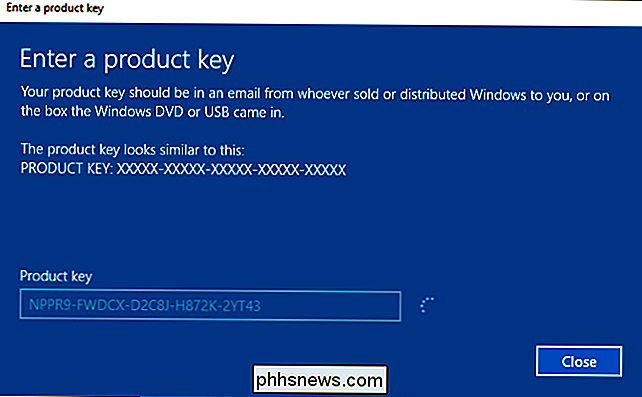
10 pasiūlys "Atnaujinti savo" Windows "leidimą. Būtinai išsaugokite savo atvirus failus ir uždarykite programas prieš tęsdami, kai jūsų kompiuteris bus paleistas per šį procesą.
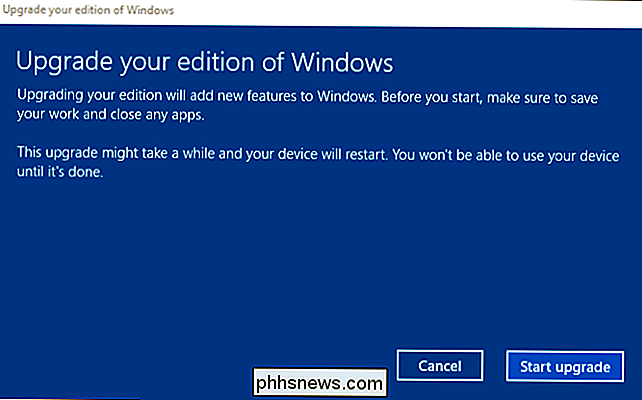
"Windows 10" bus perkrauta, kai procesas bus baigtas. Šis procesas užtruko mažiau nei 20 minučių, net ir lėtesnėje virtualioje mašinoje.
Po proceso pabaigos galite vėl aplankyti Nustatymai> Atnaujinti ir saugoti> Aktyvinimas. Pamatysite, kad dabar naudojate "Windows 10 Enterprise". Visi "Enterprise" funkcijos bus prieinamos jūsų kompiuteryje.
Tačiau jei naudosite KMS raktą, jūsų sistema nebebus aktyvuota, o "Windows 10" apie tai jums praneš apie tai. Tai puikus kompromisas, nes galiu išbandyti šias funkcijas virtualioje mašinoje arba antriniame kompiuteryje, bet gali būti nepatogus jūsų pagrindiniame kompiuteryje. Ar "Microsoft" turi problemų dėl šio? Mes tikrai nežinome, bet jei jie tai padarė, jie galėtų išspręsti problemą keliais būdais, todėl greičiausiai tai yra pagal dizainą. Tai patogus patarimas kūrėjams, entuziastams ir sistemos administratoriams, kurie nori pamatyti, kokios yra šios papildomos funkcijos.
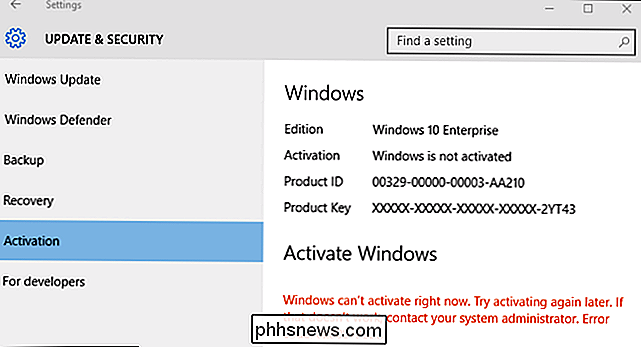

Kaip išgauti atvaizdus, tekstus ir įterptinius failus iš Word, Excel ir PowerPoint dokumentų
Pasakykite, kad kas nors išsiųs jums "Word" dokumentą su daug vaizdų ir norite išsaugoti tuos vaizdus į kietąjį diską. Galite išskleisti atvaizdus iš "Microsoft Office" dokumento paprastu triuku. Jei turite "Word" (.docx), "Excel" (.xlsx) arba "PowerPoint" (.pptx) failą su vaizdais ar kitais failais, galite ištraukti juos (taip pat ir dokumento tekstą), nenaudodami kiekvieno atskirai.

Paverskite Aviečių Pi į Garo mašiną su Mėnulio šviesa
Vožtuvų garo aparatai siekia savo "Steam" žaidimų biblioteką pristatyti tiesiai į savo svetainę (bet gana stambus priedas). Šiandien mes parodysime, kaip jūsų "Steam" biblioteką (ir visus kitus savo kompiuterinius žaidimus) paversti savo svetaine už nedidelę kainą su "Raspberry Pi". Kodėl aš noriu tai padaryti?



